Maison >Problème commun >Solution à l'échec de l'ouverture du service telnet sous Windows 7
Solution à l'échec de l'ouverture du service telnet sous Windows 7
- PHPzavant
- 2023-07-11 16:13:064345parcourir
Que dois-je faire si l'utilisateur ne parvient pas à démarrer le service Telnet sur un ordinateur Windows 7 ? Tout d'abord, ouvrez le panneau de commande de l'ordinateur, cliquez sur l'option Programmes et fonctions, puis cochez les deux options du client Telnet et du serveur Telnet, puis cliquez sur . OK pour commencer l'installation du service telnet, attendez la fin de l'installation, ouvrez le répertoire du service et cliquez pour démarrer le service telnet.
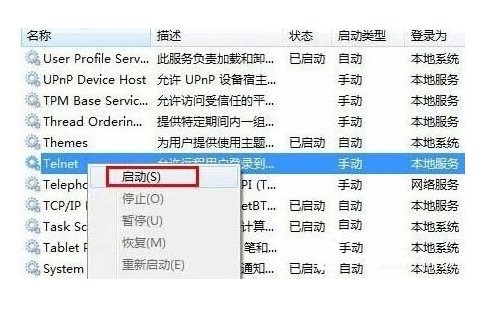
Solution pour Windows 7 échec d'ouverture du service telnet
1. Cliquez sur "Démarrer" → "Panneau de configuration" → "Programmes", recherchez et cliquez sur "Activer ou désactiver les fonctionnalités Windows" dans "Programmes et fonctionnalités", et continuez. Accédez à la boîte de dialogue de configuration des fonctions du système Windows, recherchez et cochez « Client Telnet » et « Serveur Telnet », et enfin appuyez sur le bouton « OK » Attendez un moment pour terminer l'installation
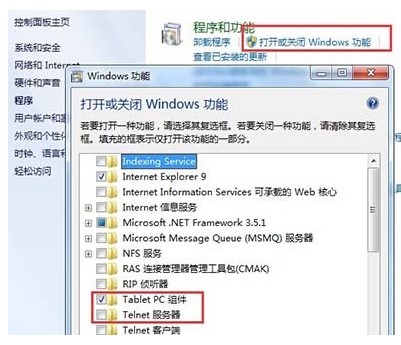
2. installation pour le téléchargement du système Windows 7 Une fois terminé, il est désactivé par défaut. Vous devez également démarrer le service. Cliquez sur le bouton de démarrage circulaire en bas à gauche du bureau, entrez « Service » dans la zone de saisie générale de. Win7, cliquez sur le programme "Service" dans les résultats de recherche et entrez les paramètres du service Win7
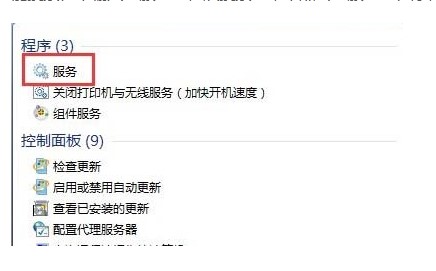
3. Recherchez telnet dans la liste des éléments de service Windows 7. Vous pouvez voir que son état est désactivé. Double-cliquez sur l'élément Telnet. ou sélectionnez « Propriétés » dans le menu contextuel et remplacez « Désactivé » par « Manuellement », revenez au répertoire de services et sélectionnez « Démarrer » dans le menu contextuel de Telnet. Ensuite, le service Telnet téléchargé par le système Windows 7 sera démarré
Ce qui précède est le contenu détaillé de. pour plus d'informations, suivez d'autres articles connexes sur le site Web de PHP en chinois!

